WordPress에 Google 태그 관리자를 설치하는 방법을 알고 싶으십니까?
Google 태그 관리자는 WordPress 사이트에서 많은 분석 및 마케팅 서비스를 결합하려는 경우 활용할 수 있는 훌륭한 도구입니다. 웹사이트에 수많은 추적 코드를 추가하고 업데이트하는 것이 간단해졌습니다.
그러나 Google 태그 관리자에는 가파른 학습 곡선이 있습니다. 도구 사용 방법을 배우려면 시간이 필요합니다. 그러나 고급 추적을 매우 쉽게 설정할 수 있는 솔루션에 대해서도 논의할 것입니다.
차례
Google 태그 관리자란 무엇입니까?
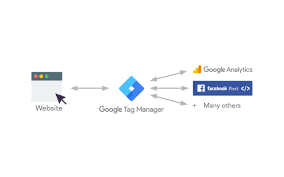
웹사이트 소유자는 전환과 트래픽을 측정하고 더 많은 분석 데이터를 수집하기 위해 다양한 코드 조각을 추가해야 하는 경우가 많습니다. 사용 Google 태그 관리자을 사용하면 중앙 대시보드에서 이러한 모든 스크립트를 추가하고 관리할 수 있습니다.
Google Analytics, AdWords, DoubleClick 등을 위한 태그 템플릿이 있습니다. 태그 관리자는 다양한 타사 모니터링 및 분석 서비스와도 호환됩니다.
또한 맞춤 HTML을 활용하여 자신만의 추적 코드나 원하는 다른 코드를 추가할 수 있습니다.
WordPress에서 Google 태그 관리자를 어떻게 구성하나요?
이제 Google Analytics를 추가할 준비가 되었으므로 다음 단계는 Google 태그 관리자를 구성하는 것입니다.
1) Google Analytics에 사용한 것과 동일한 Google 계정을 사용하여 Google 태그 관리자에 가입하세요.
2) 로그인 후 신규 계정 생성 화면이 나타납니다. 사용자 계정 이름을 입력하고 진행 버튼을 클릭하기만 하면 됩니다.
3) 이제 계정에 컨테이너를 추가해야 합니다. 컨테이너는 웹사이트일 수도 있고 iOS나 Android용 애플리케이션일 수도 있습니다. 이 경우 웹을 활용하겠습니다. 웹사이트의 도메인을 컨테이너 이름으로 사용할 수 있습니다. 각 계정에는 여러 개의 컨테이너가 있을 수 있습니다. 완료되면 생성 버튼을 클릭하여 계속 진행하세요.
4) 이제 Google 태그 관리자 계정이 준비되었으므로 새 태그를 추가해야 합니다. 새 태그 만들기 버튼을 클릭하면 됩니다.
5) 처음에는 태그 상품을 선택해야 합니다. 현재 액세스 가능한 통합 템플릿이 20개가 넘습니다.
당분간은 Google Analytics를 선택하겠지만 언제든지 더 많은 카테고리를 추가하고 요구 사항에 따라 대체 제품을 선택할 수 있습니다. 또한 사용자 정의 HTML을 클릭하여 다른 코드 조각을 포함할 수도 있습니다.
태그 제품으로 Google Analytics를 선택하세요.
Google Analytics를 선택하면 Universal Analytics와 Classic Analytics 중에서 선택하라는 메시지가 표시됩니다. 범용 분석을 선택하면 분석 추적 ID를 입력하라는 메시지가 표시됩니다.
이 추적 ID는 Google이 귀하의 웹사이트를 식별하는 특정 코드입니다. Google Analytics 계정 내의 관리 탭에 액세스하여 이 ID를 검색할 수 있습니다.
- 사이트의 계정과 속성을 선택한 다음 추적 정보를 클릭하여 확대하세요. 추적 코드에 대한 링크가 표시됩니다
- 추적 코드를 클릭하면 추적 코드 페이지로 이동하며, 여기에는 UA 추적 ID도 표시됩니다.
- UA 모니터링 ID를 복사하여 Google 태그 관리자에 붙여넣으세요. 트랙 유형에서 페이지 보기를 선택한 다음 진행 버튼을 누르세요.
- 이제 태그 구성 도우미가 이 태그가 언제 실행되어야 하는지 묻습니다. 만들기 버튼을 클릭하기 전에 각 페이지를 선택하세요.
- 이제 Google 태그 관리자에 WordPress 웹사이트에 추가해야 하는 추적 코드가 표시됩니다. 이 코드를 복제해야 합니다.
결론
이 글이 WordPress에 Google 태그 관리자를 올바르게 설치하는 방법을 이해하는 데 도움이 되었기를 바랍니다.




